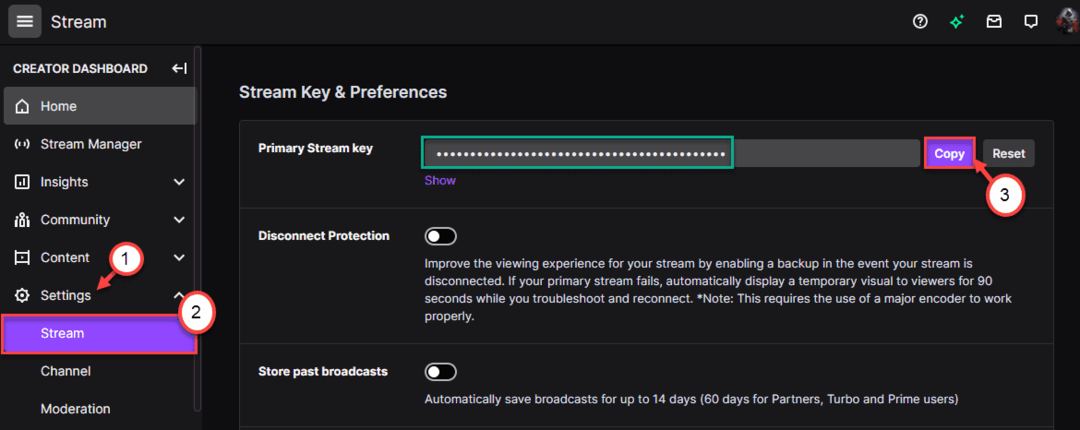क्या आपको बचपन में विंडोज 7 के दौरान कंप्यूटर गेम खेलना याद है? कितना उदासीन है यह सही है? मुझे यकीन है कि कई लोग उन खेलों को बेसब्री से खेलने का इंतजार कर रहे हैं। क्या होगा अगर हम आपसे कहें कि आप उन खेलों को खेल सकते हैं जैसे माइनस्वीपर या शतरंज या दिल, आदि। आपके विंडोज़ 11 सिस्टम पर। हां, और अपने पसंदीदा पुराने खेलों को वापस पाना काफी आसान है और इस पोस्ट में, हम विस्तार से बता रहे हैं कि आप अपने विंडोज 11 सिस्टम पर विंडोज 7 गेम कैसे इंस्टॉल कर सकते हैं।
विंडोज 11 सिस्टम पर विंडोज 7 गेम्स वापस पाने के लिए अनुसरण करने के लिए आसान कदम
चरण 1: दबाएं खिड़कियाँ अपने कीबोर्ड पर कुंजी और टाइप करें क्रोम
चरण 2: फिर, हिट करें दर्ज खोलने की कुंजी गूगल क्रोम.

चरण 3: नीचे दिए गए लिंक पर क्लिक करें।
https://win7games.com/#games
चरण 4: यह एक नए टैब में खुलता है।
चरण 5: फिर, पृष्ठ को थोड़ा नीचे स्क्रॉल करें और आपको एक डाउनलोड गेम बटन मिलेगा।
चरण 6: पर क्लिक करें गेम डाउनलोड करें विंडोज 7 गेम इंस्टॉलेशन निष्पादन योग्य ज़िप फ़ाइल डाउनलोड करना शुरू करने के लिए बटन।
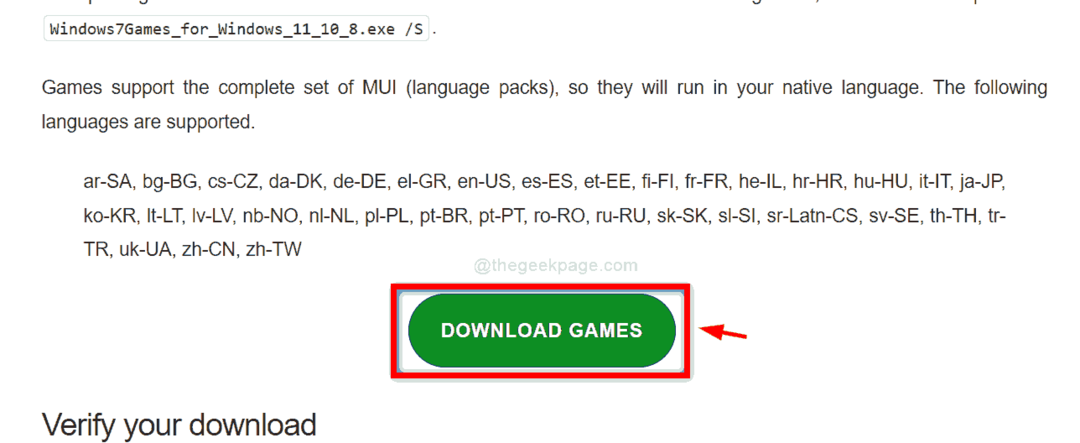
स्टेप 7: जिप फाइल डाउनलोड करने के बाद जिप फाइल पर राइट क्लिक करें।
चरण 8: फिर, संदर्भ मेनू से सभी विकल्प निकालें चुनें।
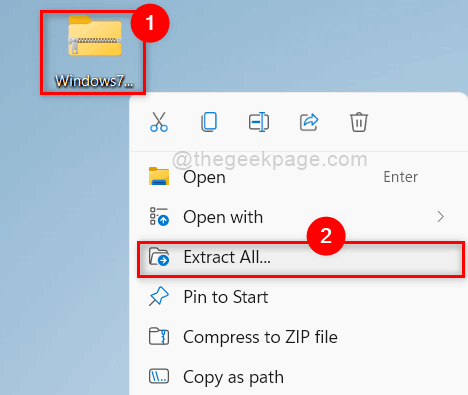
चरण 9: संपीड़ित फ़ोल्डर निकालें विज़ार्ड में, फ़ाइलों को निकालने के लिए एक स्थान का चयन करें। (उदाहरण के लिए, मैंने डेस्कटॉप स्थान चुना है)
चरण 10: फिर, क्लिक करें निचोड़ ज़िप फ़ाइलों को निकालना शुरू करने के लिए बटन।
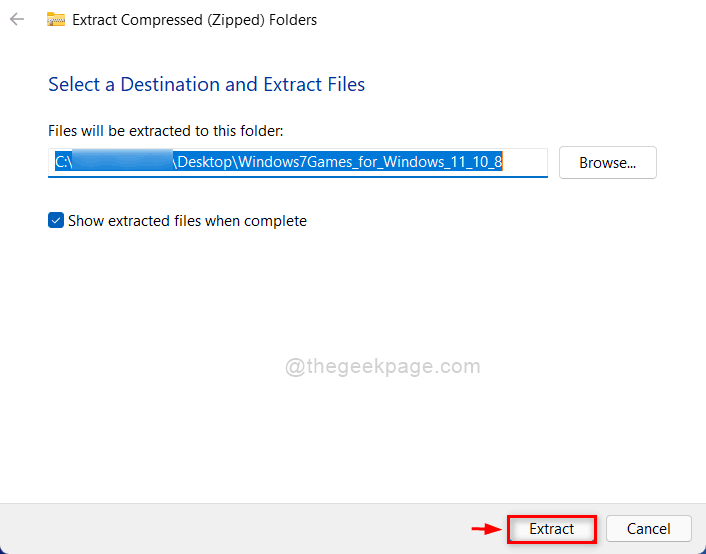
चरण 11: डबल क्लिक Windows7Games_for_Windows_11_10_8 निष्पादन योग्य फ़ाइल अपने विज़ार्ड को खोलने के लिए जैसा कि नीचे स्क्रीनशॉट में दिखाया गया है।
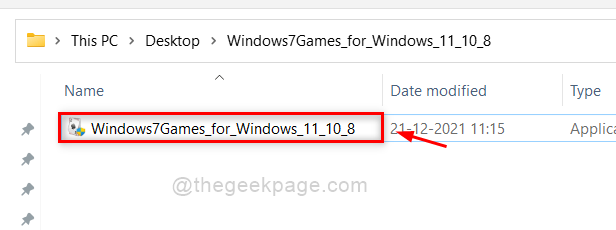
चरण 12: फिर, आपको पर क्लिक करना होगा और जानकारी आगे बढ़ने के लिए वैसे भी रन दिखाने के लिए लिंक बटन।
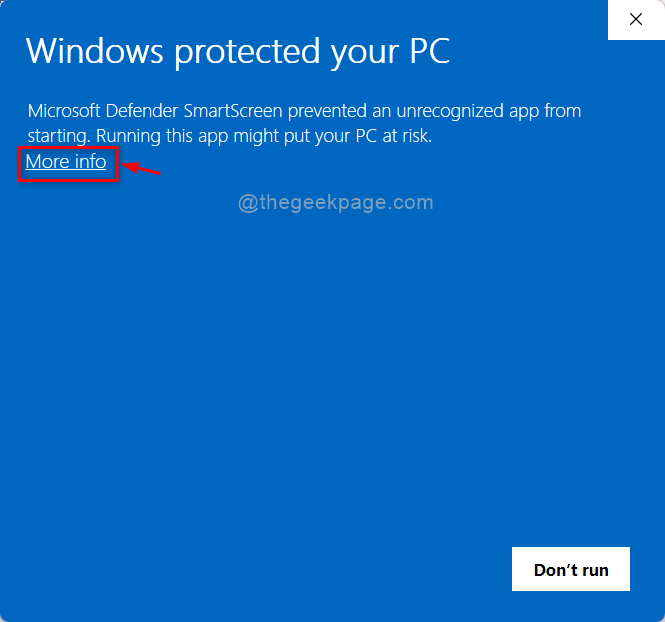
चरण 13: अधिक जानकारी पर क्लिक करने के बाद, आपको मिल जाएगा भागो फिर भी विज़ार्ड के नीचे बटन।
चरण 14: कृपया आगे बढ़ने के लिए उस पर क्लिक करें।
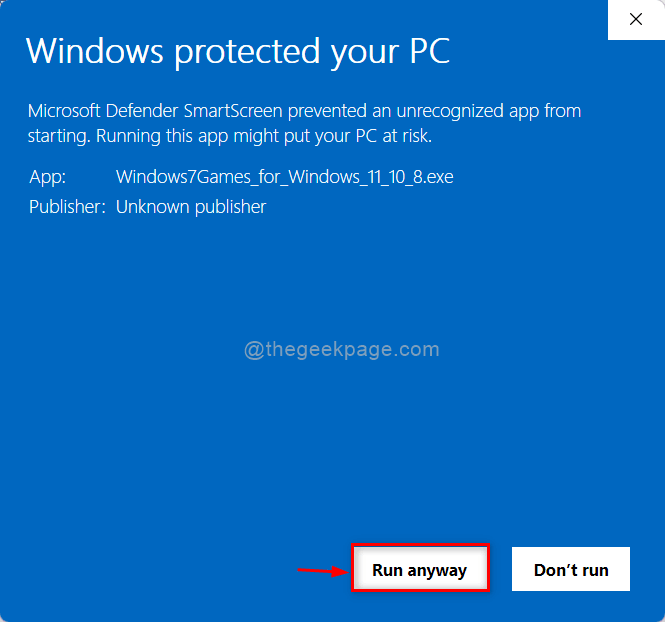
चरण 15: क्लिक करें हां यूएसी प्रॉम्प्ट पर जारी रखने के लिए।
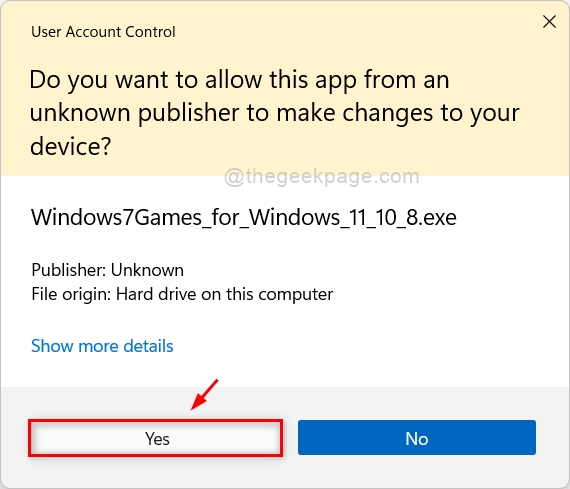
चरण 16: फिर, ड्रॉपडाउन सूची से एक भाषा चुनें और क्लिक करें ठीक है नीचे दिखाए गए रूप में।
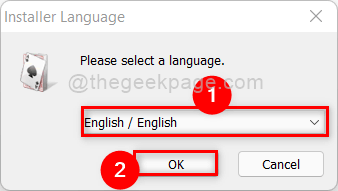
चरण 17: क्लिक करें अगला जारी रखने के लिए प्रारंभिक स्थापना विज़ार्ड में।
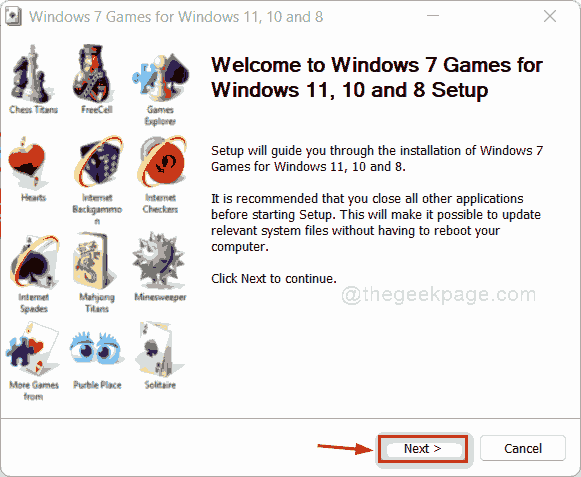
चरण 18: अगला, सभी या कोई भी गेम चुनें जिसे आप अपने सिस्टम पर इसके चेकबॉक्स पर क्लिक करके इंस्टॉल करना चाहते हैं।
चरण 19: क्लिक करें इंस्टॉल जारी रखने के लिए।
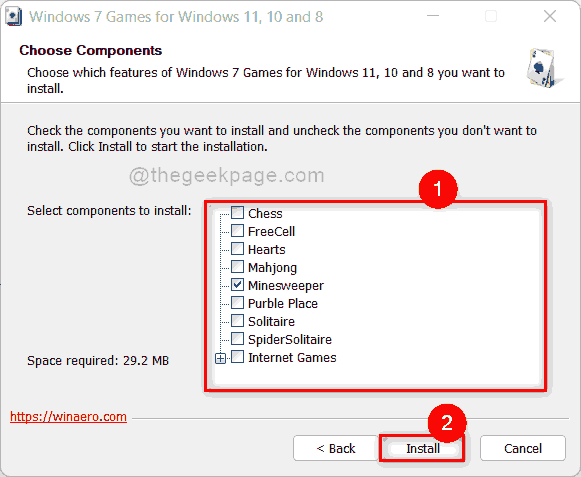
चरण 20: दोनों को अनचेक करें इस गेम पैकेज के बारे में और जानें तथा Winaero Tweaker के बारे में और जानें चेकबॉक्स।
चरण 21: फिर, क्लिक करें खत्म हो विज़ार्ड को बंद करने के लिए बटन।
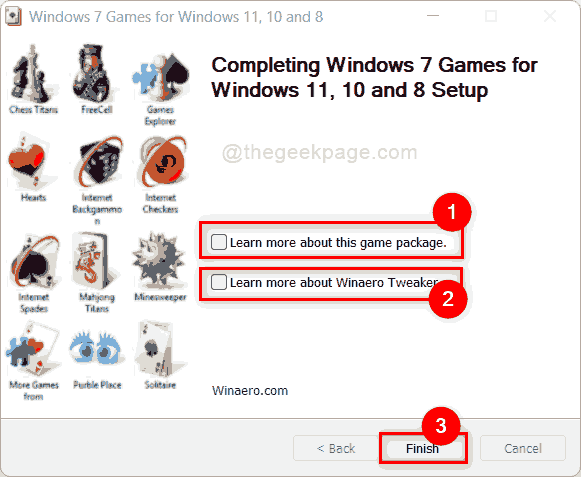
चरण 22: अब आपके द्वारा चुने गए गेम आपके सिस्टम पर इंस्टॉल हो गए हैं और उन गेम को स्टार्ट मेन्यू से या या सर्च करके खोल सकते हैं और खेलना जारी रख सकते हैं।
यही तो है दोस्तों।
आशा है कि यह लेख मजेदार और जानकारीपूर्ण था।
कृपया हमें नीचे कमेंट करके बताएं कि आपको यह पसंद आया या नहीं।
पढ़ने और हैप्पी प्लेइंग के लिए धन्यवाद!